Гиперссылка может быть установлена на текст, при этом текст выделяется цветом
и подчёркиванием.
Гиперссылка может быть установлена на графический объект, при этом объект никак не выделяется.
Общим признаком наличия гиперссылки является то, что при наведении на гиперссылку указателя мыши, указатель изменяет вид со стрелки на руку с указательным пальцем
(в режиме просмотра презентации наведи указатель мыши на картинку).
Внешние признаки гиперссылок
Щелчком по гиперссылке левой кнопкой мыши осуществляется переход на другую страницу или другой документ.




 Списки. Урок 6
Списки. Урок 6 Информация и её виды
Информация и её виды Szkolenie techniczne 2. (Zajęcia 2)
Szkolenie techniczne 2. (Zajęcia 2) Звуковая плата
Звуковая плата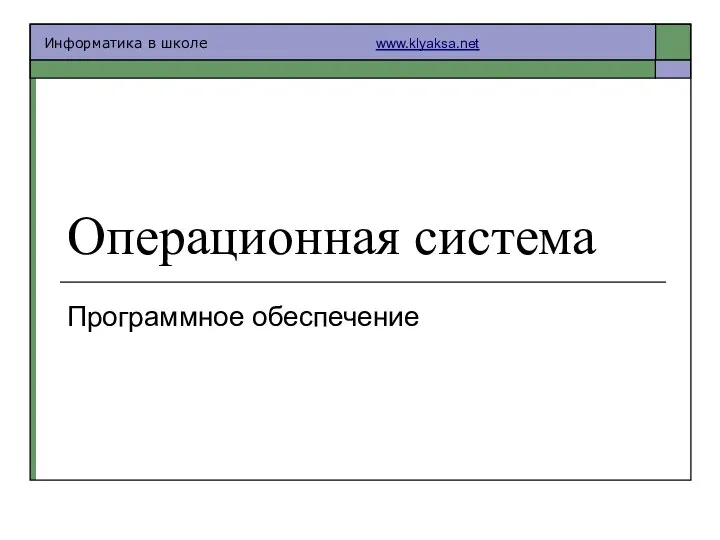 Операционная система Программное обеспечение _
Операционная система Программное обеспечение _ Приложения на OC Android Новый год
Приложения на OC Android Новый год Создание и редактирование презентаций
Создание и редактирование презентаций ПРОГРАМНОЕ УПРАВЛЕНИЕ КОМПЬЮТЕРОМ
ПРОГРАМНОЕ УПРАВЛЕНИЕ КОМПЬЮТЕРОМ Введение в информатику Вещественно-энергетическая картина мира
Введение в информатику Вещественно-энергетическая картина мира  Основные понятия БД. Модели данных
Основные понятия БД. Модели данных Автоматизация стратегических задач планирования и управления
Автоматизация стратегических задач планирования и управления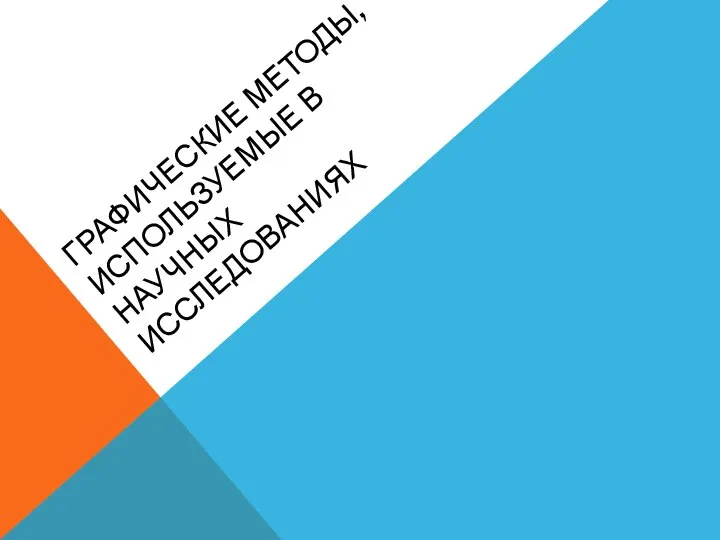 Графические методы в научных исследованиях
Графические методы в научных исследованиях Правовые и организационные основы технической защиты информации ограниченного доступа
Правовые и организационные основы технической защиты информации ограниченного доступа Презентация "Встроенные функции Excel 2007" - скачать презентации по Информатике
Презентация "Встроенные функции Excel 2007" - скачать презентации по Информатике Union Motors
Union Motors Информационные технологии в психологии
Информационные технологии в психологии Влияние компьютерных игр на человека
Влияние компьютерных игр на человека Графический редактор Paint. Вариант 7
Графический редактор Paint. Вариант 7 Интернет-безопасность в социальных сетях
Интернет-безопасность в социальных сетях Маски и каналы
Маски и каналы Тестирование. По урок 15. Интеграционное тестирование
Тестирование. По урок 15. Интеграционное тестирование Ликвидность Fibonacci Group
Ликвидность Fibonacci Group Языки программирования
Языки программирования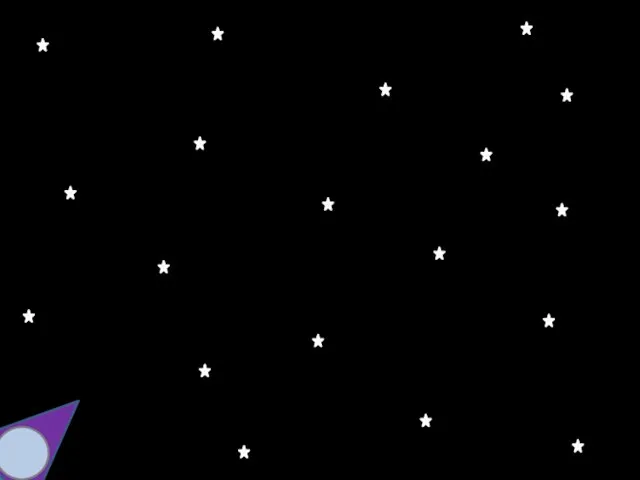 Ракета в космосе
Ракета в космосе Базы данных
Базы данных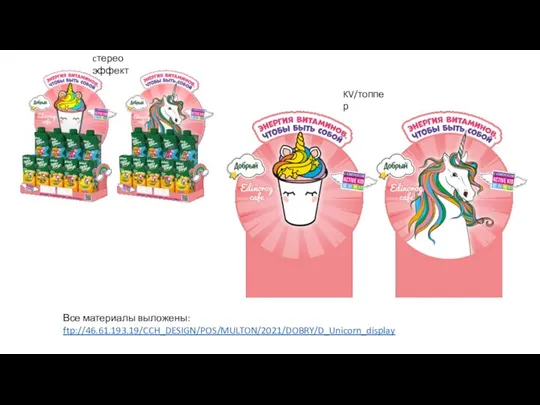 Cтерео эффект
Cтерео эффект Характеристики шрифта, абзаца. Форматирование текста. Практическая работа №11
Характеристики шрифта, абзаца. Форматирование текста. Практическая работа №11 Верификация программного обеспечения. Методы тестирования
Верификация программного обеспечения. Методы тестирования